En este tutorial veremos como instalar Kodi en iPhone y iPad sin jailbreak, el método es totalmente gratuito y la instalación es muy sencilla.
El tutorial es compatible con iPhone y iPad con versiones de iOS actuales y anteriores. Se realizará mediante el programa Sideloadly.
|Quizá te interese: ¿Qué es un VPN y para qué funciona?
Necesitaremos de un ordenador, puede ser Windows o Mac, para el tutorial utilizaremos Mac, sin embargo los pasos son similares en ambas versiones.
Si deseas apoyar el proyecto IPTVKodiM3u puedes dar clic aquí.
Como usuarios de Kodi recomendamos el uso de IPVanish VPN para tener acceso total a todos los addons, incluidos torrents.
Los mayores beneficios son:
> Dispositivos ilimitados con una suscripción
> Garantía de devolución de dinero de 30 días
> Soporte 24/7
> Completa privacidad y anonimato en Internet y Kodi
> Múltiples plataformas
> Elimina Geo-Bloqueo
> Cambio de DNS
> Descuento especial para usuarios de IPTVKodiM3u
Para más información aquí
Cómo Instalar Kodi en iPad y iPhone
Los pasos para realizar la instalación son los siguientes:
1. Antes de empezar el tutorial necesitaremos el archivo IPA de Kodi – ENLACE 1 – ENLACE 2
Los link pueden tener publicidad y son ajenos a IPTVKodiM3u, descargar con cuidado.
No colocamos el link de la web de Kodi porque la extensión de los archivos son DEB y necesitamos que sea IPA, si quieres saber como convertir archivos de DEB a IPA puedes seguir este tutorial (inglés) – TUTORIAL
2. Ingresamos a la de Sideloadly para descargar el programa, damos en Install – ENLACE
Seguimos las instrucciones con cuidado dependiendo de la versión que instalaremos.

3. Una vez descargado instalamos el programa Sideloadly
Para instalar solo arrastramos el icono de Sideloadly a la carpeta de Applications
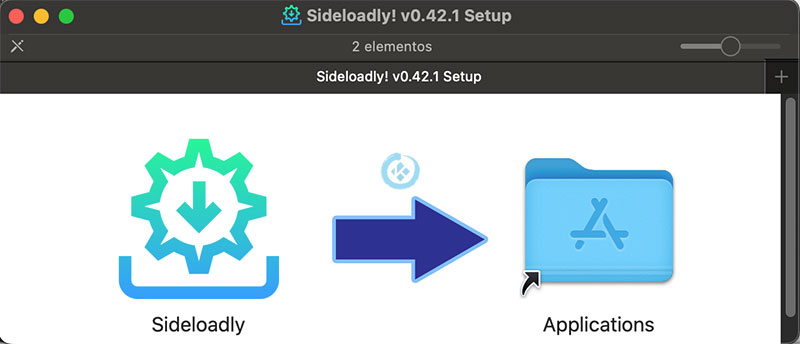
4. Abrimos Sideloadly y completamos los campos:
1. Seleccionamos el dispositivo, debemos tenerlo conectado al ordenador
2. Damos doble clic en el recuadro para seleccionar el archivo IPA de Kodi
3. Ingresamos nuestro Apple ID (correo)
4. Presionamos Start para comenzar
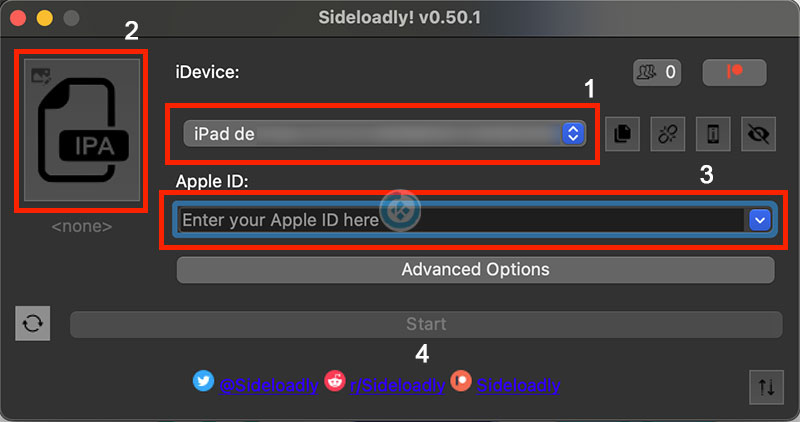
5. En caso de que no funcione, debemos ir al iPad o iPhone y seleccionar Confiar y colocar el Código de desbloqueo
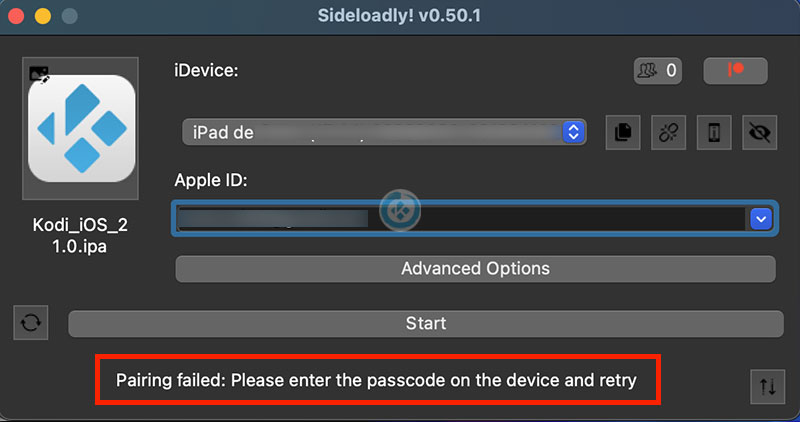
6. Ahora colocamos la contraseña de nuestro Apple ID
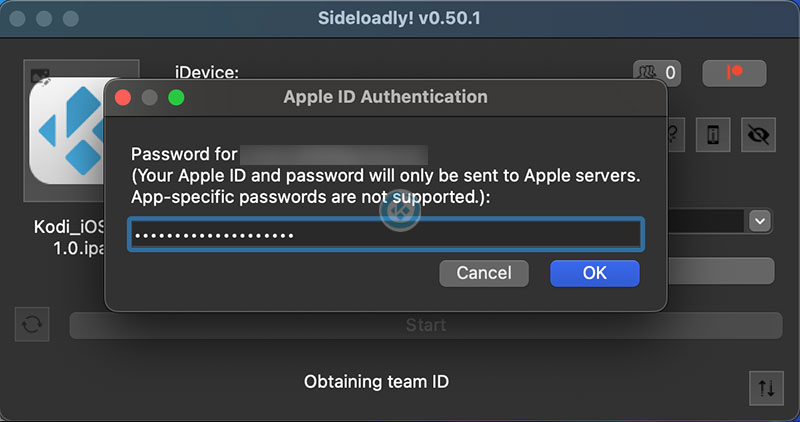
7. La instalación demorará un par de minutos aproximadamente, cuando termine nos indicará Done.
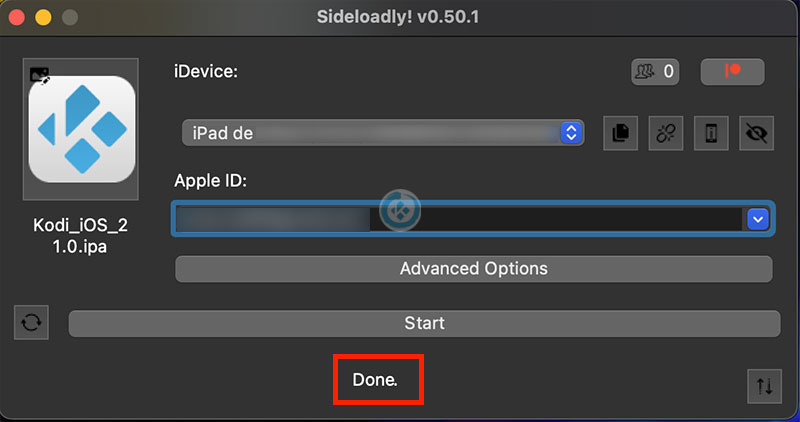
8. Nos pasamos al iPad o iPhone y veremos que ya se ha instalado Kodi
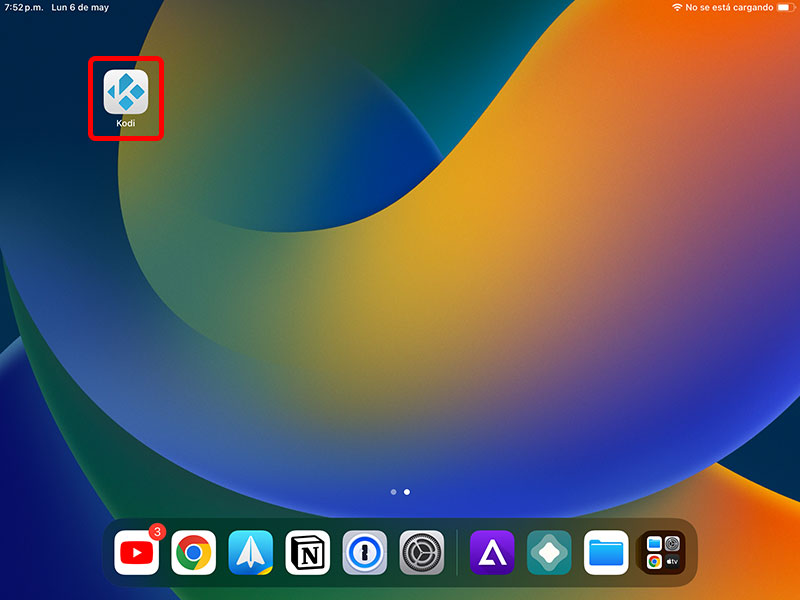
9. Ya podremos ver Kodi con normalidad
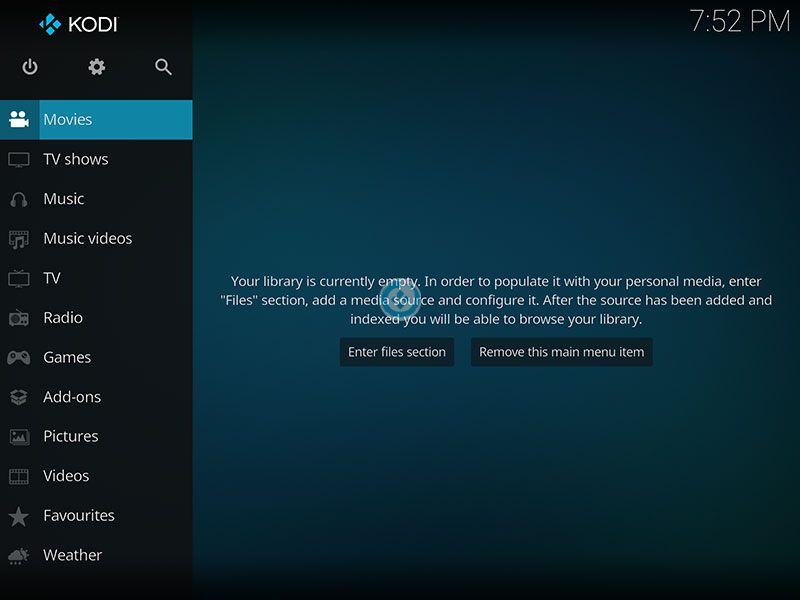
10. Así luce Kodi después de instalar algunos addons, los hemos probado y nos ha funcionado sin problemas
Hasta el momento no sabemos como correr enlaces Acestream, seguimos investigando
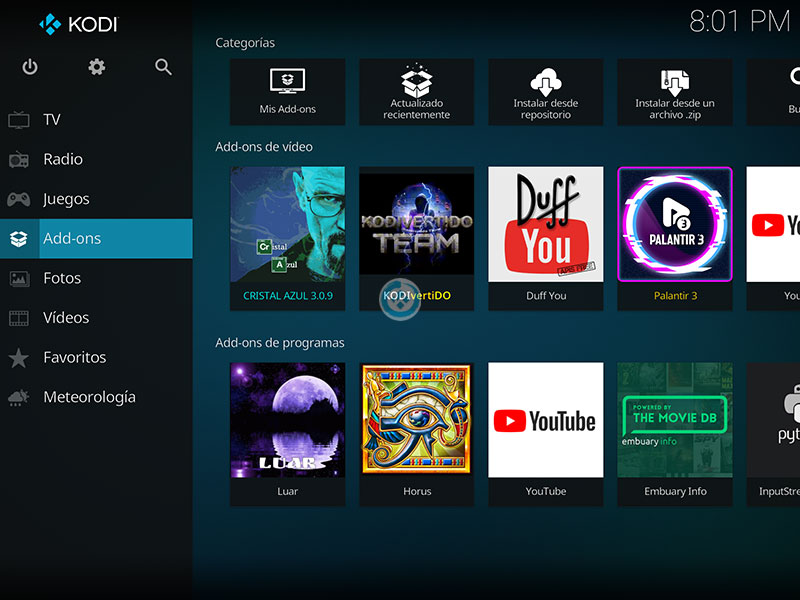
11. Listo! Kodi en iPad y iPhone ha quedado instalado correctamente.
Esperamos que el tutorial haya sido de ayuda, recuerda que puedes apoyarnos a mantenernos en linea realizando una donación por paypal (o al botón donar) o dando clic en los enlaces.
Renuncia de responsabilidad
IPTVKodiM3u no se hace responsable de cualquier daño o pérdida de información. Nuestra intención solo es informar, utilizando contenido de Internet.
IPTVKodiM3u y todo el material aquí mencionado no son oficiales, favor de no realizar quejas o reclamos en el foro oficial de Kodi.
No estamos vinculados con ningún vendedor de dispositivos o servicio IPTV, el contenido mencionado en IPTVKodiM3u es gratuito a menos que se indique lo contrario, para más información sigue este enlace.
